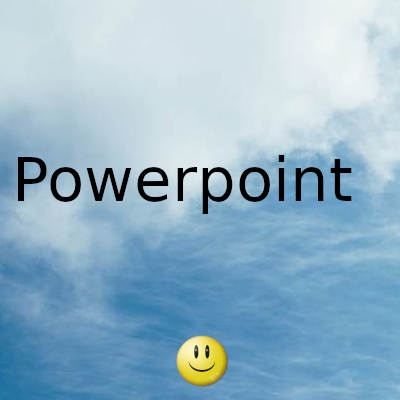
¿Quiere citar fuentes y referencias en sus presentaciones de PowerPoint? Este tutorial lo guiará sobre cómo citar fuentes en Microsoft PowerPoint
Citar sus referencias es algo importante. Al realizar una presentación, su audiencia debe saber de dónde proviene la información y el material (imágenes, hechos, etc.). Hay varios estilos de citas que se utilizan, incluidos APA, MLA, Chicago y más. Puede utilizar cualquiera de estos estilos según sus necesidades.
Ahora, puede haber diferentes formas de citar sus referencias en un PPT. Puede utilizar uno o una combinación de dos o más métodos, según sus necesidades. Veamos cómo agregar citas en presentaciones de PowerPoint.
Cita en el texto
Puede agregar manualmente referencias al texto de las diapositivas de la presentación, que se denomina Cita en el texto . Asegúrese siempre de agregar referencias a los hechos, citas directas y material parafraseado utilizado en la diapositiva de su presentación.
Por ejemplo, en el estilo APA, puede insertar citas en el texto después de la frase como: (Autor, Fecha de publicación).
Cita de la imagen
Se deben citar las imágenes, figuras e imágenes prediseñadas que ha utilizado en su presentación de PowerPoint, especialmente si ha utilizado imágenes con licencia Creative Common . Puede agregar una referencia a la nota al pie de una imagen.
Por ejemplo, si está utilizando imágenes en línea, agregue un enlace URL con el nombre de la imagen. Simplemente inserte el número de la imagen con su descripción y referencia en la nota al pie como:
Figura 1. Apellido, Iniciales. (Año). Título de la imagen [Formato]. Nombre del sitio. URL
Vea la captura de pantalla para ver cómo se verá la cita de la imagen (en estilo APA).
Crear lista de referencias
También puede citar fuentes creando diapositivas separadas para todas sus referencias. Agregue esta diapositiva al final de su presentación de PowerPoint para proporcionar citas de todas sus fuentes. Se recomienda mantener un tamaño de fuente comparativamente mayor y mantener 12 líneas de texto por diapositiva.
Los usuarios académicos pueden obtener citas en diferentes estilos de Google Scholar . Simplemente busque con el título de su referencia en scholar.google.com , verá todos los enlaces de fuentes relacionadas. Haga clic en el icono de cotización (“) presente debajo de su referencia.
Verá una lista de citas en MLA, APA, Chicago, Harvard y otros estilos.
Seleccione y copie la cita requerida y luego péguela en su Lista de referencias en PowerPoint.
Utilice el generador de citas en línea
Si no desea hacer todo el trabajo de citas manualmente, puede usar un generador de citas en línea. Cree citas con un servicio en línea y copie y pegue referencias a sus diapositivas de PowerPoint. Es una de las formas más fáciles de citar fuentes en presentaciones o cualquier otro documento. Aquí, voy a mencionar uno de esos generadores de citas en línea; ¡vamos a ver!
Bibliography.com ofrece un servicio web gratuito que le permite crear citas para sus fuentes y referencias. Puede crear citas en diferentes estilos usándolo, incluidos MLA, APA, AMA, Chicago, IEEE , Vancouver y algunos más. Le permite generar citas para páginas web, libros, diarios, películas, canciones, enciclopedias, periódicos y más fuentes.
Simplemente vaya a su sitio web y haga clic en la opción Agregar nueva cita . Luego, seleccione una fuente que desee citar, ingrese la información relacionada (URL, título, etc.) y haga clic en el botón Buscar.
Recuperará información sobre su referencia y mostrará el título, autor, fecha, URL, etc., en campos separados. Si es necesario, puede editar estos campos manualmente para completar los detalles en consecuencia. ¡Por último, haga clic en Citar! y generará una cita para su fuente.
Puede copiar esta cita y agregarla a su presentación de PowerPoint.
Gracias por visitar este sitio, espero que te haya gustado y vuelvas proximamente, compartela en las redes sociales, gracias
Fecha actualización el 2021-05-17. Fecha publicación el 2021-05-17. Categoría: powerpoint Autor: Oscar olg Mapa del sitio Fuente: thewindowsclub

